Herunterladen von Workflowverlaufsberichten
Mit dem Verlaufsfeature von Lebenszyklus-Workflows können Sie Details zu den Aktionen eines Workflows anzeigen, z. B. wann er ausgeführt wird und ob er Aufgaben oder Benutzer*innen verarbeitet. Im Microsoft Entra Admin Center können Sie diese Informationen bis zu 30 Tage nach dem Ausführen der Aktion filtern. Um diese Informationen für einen längeren Zeitraum zu speichern, können Sie den Verlauf als CSV-Bericht speichern. In diesem Artikel erfahren Sie, wie Sie diese Berichte herunterladen.
Herunterladen des Verlaufsberichts eines Workflows über das Microsoft Entra Admin Centers
Um den Verlaufsbericht eines Workflows über das Microsoft Entra Admin Center herunterzuladen, führen Sie die folgenden Schritte aus:
Melden Sie sich beim Microsoft Entra Admin Center mindestens als Administrator für Lebenszyklus-Workflows an.
Navigieren Sie zu Identity Governance>Lebenszyklus-Workflows>Workflows.
Wählen Sie den Workflow aus, dessen Verlauf Sie herunterladen möchten.
Wählen Sie auf dem Bildschirm mit der Workflowübersicht unter der Leiste Aktivität auf der linken Seite die Option Workflowverlauf aus.
Der Workflowverlaufsbildschirm zeigt den Verlauf eines Workflows aus der Ansicht „Benutzer“, „Ausführungen“ und „Aufgaben“ an. Weitere Informationen zum Workflowverlauf finden Sie unter Lebenszyklus-Workflowverlauf.
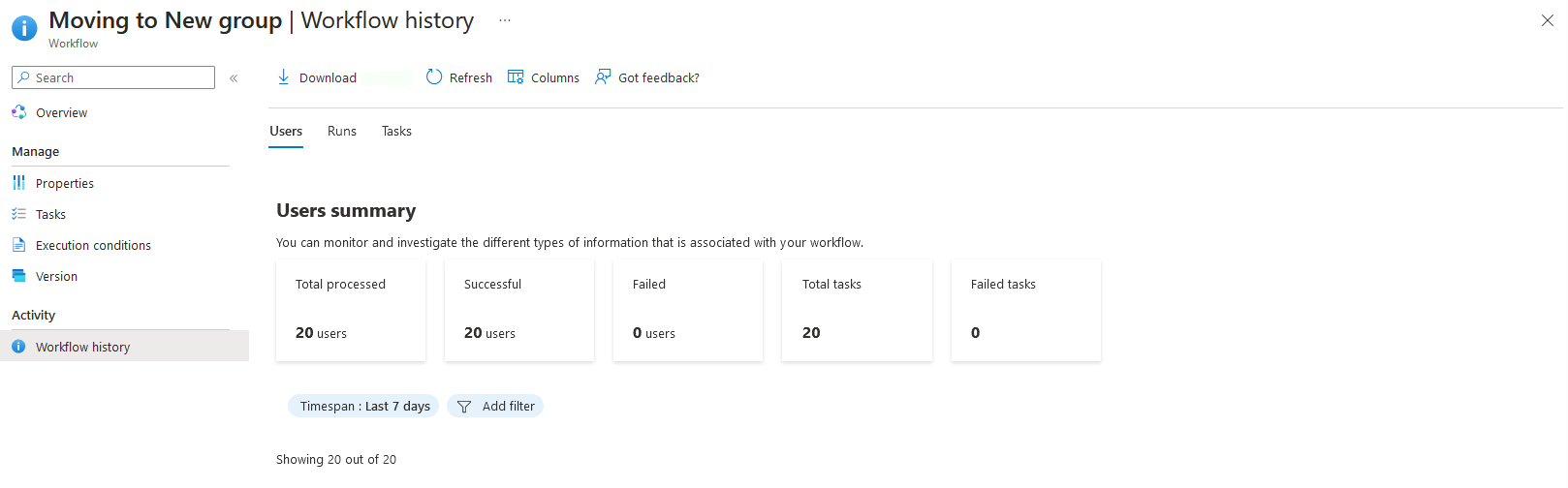
Auf der Seite „Workflowverlauf“, von der Sie einen Bericht herunterladen möchten, werden die angewendeten Filter in Ihrem Bericht berücksichtigt. Wenn die ausgewählten Filter dem entsprechen, was Sie in Ihrem Bericht anzeigen möchten, wählen Sie Herunterladen aus.
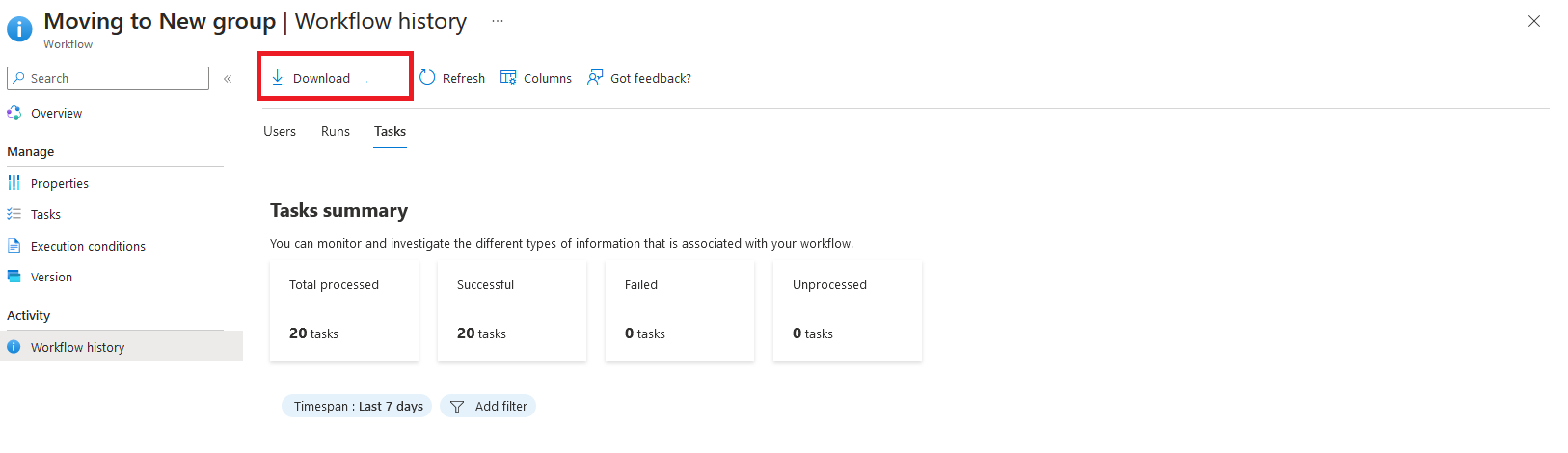
Im Downloadbereich wird oben der Typ des Berichts angezeigt, den Sie herunterladen. Er ist auch im Standardnamen des CSV-Berichts enthalten.
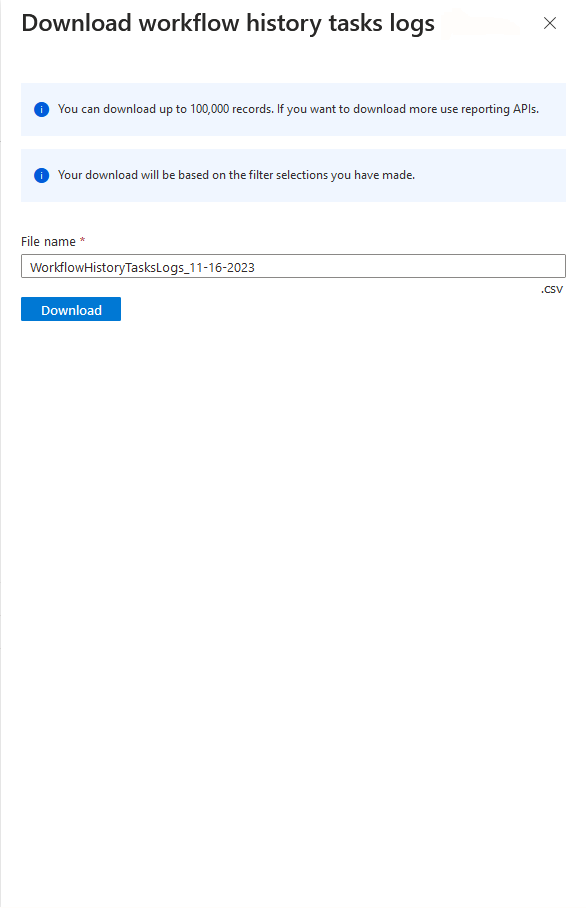
Wählen Sie Herunterladen aus.
Hinweis
Sie können bis zu 100.000 Datensätze in einem Bericht herunterladen. Wenn Sie mehr herunterladen möchten, verwenden Sie die Berichterstellungs-API für Lebenszyklus-Workflows.